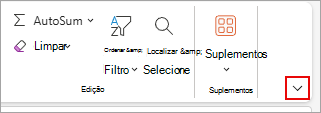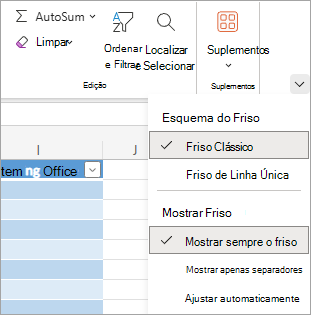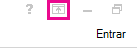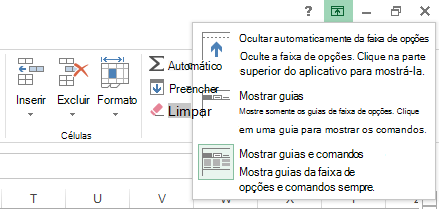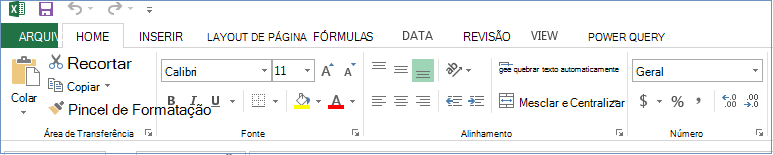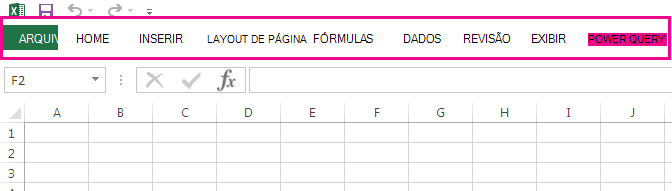A faixa de opções tem várias opções de exibição para se ajustar às suas preferências, mas com um clique errante, você pode ocultar involuntariamente sua faixa de opções.
-
Para mostrar rapidamente a faixa de opções, clique em qualquer guia, por exemplo, na guia Página Inicial ou Inserção .
-
Para mostrar a faixa de opções o tempo todo, clique na seta no canto inferior direito da faixa de opções.
Para obter mais controle da faixa de opções, você pode alterar sua exibição e maximizar a faixa de opções acessando as Opções de Exibição de Faixa de Opções perto da parte superior do documento Excel.
Usando o botão Opções de Exibição de Faixa de Opções
-
Selecione o botão Opções de Exibição de Faixa de Opções no canto inferior direito da faixa de opções.
-
No menu aberto, selecione Sempre mostrar faixa de opções para mostrar a faixa de opções com todas as guias e comandos completos.
Essa opção é a exibição padrão. Embora essa opção forneça acesso rápido a todos os comandos, ela pode limitar o espaço de tela disponível para sua pasta de trabalho.
Observação: Pressione Ctrl+F1 para mostrar e ocultar seus comandos na faixa de opções.
-
Selecione Faixa de Opções de Linha Única ou Mostrar guias somente para exibir as guias de faixa de opções sem os comandos. Para acessar os comandos na opção Faixa de Opções de Linha Única, selecione qualquer uma das guias.
-
Experimente diferentes combinações somente de Mostrar guias e Ajuste automaticamente para encontrar as opções de exibição desejadas para as guias e comandos. Usando essas opções, você obtém a maior quantidade de espaço na tela ao exibir sua pasta de trabalho.
Dica: Você pode personalizar a faixa de opções com suas próprias guias e comandos para acesso rápido aos recursos da barra de ferramentas que você mais usa.
A faixa de opções tem várias opções de exibição para se ajustar às suas preferências, mas com um clique errante, você pode ocultar involuntariamente sua faixa de opções.
-
Para mostrar rapidamente a faixa de opções, clique em qualquer guia, por exemplo, na guia Página Inicial ou Inserção .
-
Para mostrar a faixa de opções o tempo todo, clique na seta (Excel 2013 ) ou no ícone pushpin (Excel 2016 ) no canto inferior direito da faixa de opções.
Para obter mais controle da faixa de opções, você pode alterar sua exibição e maximizar a faixa de opções acessando as Opções de Exibição de Faixa de Opções perto da parte superior do documento Excel.
Usando o botão Opções de Exibição de Faixa de Opções
-
Clique no botão Opções de Exibição de Faixa de Opções no canto superior direito do documento. É à esquerda do ícone Minimizar .
-
No menu aberto, selecione Mostrar Guias e Comandos para mostrar a faixa de opções com todas as guias e comandos completos.
Essa opção é a exibição padrão. Embora essa opção forneça acesso rápido a todos os comandos, ela limita o espaço de tela disponível para sua pasta de trabalho.
Dica: Pressione Ctrl+F1 para mostrar e ocultar seus comandos na faixa de opções.
-
Selecione Mostrar Guias para exibir as guias de faixa de opções sem os comandos. Para acessar os comandos na opção Mostrar Guias , selecione qualquer uma das guias.
-
Selecione Ocultar automaticamente a Faixa de Opções para ocultar todas as guias e comandos.
Ao usar essa opção, você obtém a maior quantidade de espaço na tela ao exibir sua pasta de trabalho. Para acessar guias e comandos neste modo de exibição, selecione a parte superior da pasta de trabalho.
Dica: Você pode personalizar a faixa de opções com suas próprias guias e comandos para acesso rápido aos recursos da barra de ferramentas que você mais usa.